Editar, cortar, copiar, pegar, y sugerir en su iphone
Aunque el iPhone tiene un teclado de autocorrección que solucionará muchos errores a medida que escribe, usted tendrá que corregir manualmente los errores que se deslizan a través. Ser capaz de copiar y pegar texto (o imágenes) de un lugar en un equipo a otro, aparentemente ha sido un derecho divino ya Moisés, pero para llegar a esta tierra prometida en el iPhone tomó un tiempo.
Conteúdo
De Apple finalmente añadió Copiar y Pegar (y Cut) - y, a su manera inimitable, traído dinamismo a esta característica solicitada largo. Apple también ha proporcionado otro remedio útil para corregir errores: una opción Sugerir emergente que aparece al hacer doble toque en una palabra. (A Definir opción es, también.)
Aquí está la parte dinamismo. Si comete un error mientras se está cortando, pegando, lo que sugiere, o escribir, agitar el iPhone. Deshace la última edición.
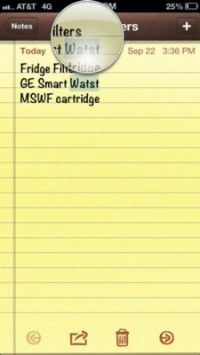  Agrandar Agrandar1 Ampliar esos errores.Un buen truco al corregir manualmente el texto es mantener el dedo sobre la pantalla para que aparezca la lupa se muestra. Úselo para colocar el puntero al lugar donde usted necesita para hacer la corrección. | 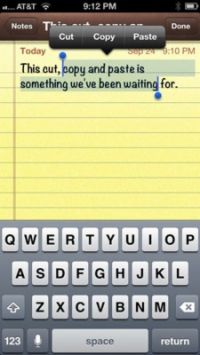  Agrandar Agrandar2 Seleccione un bloque de texto para copiar o cortar.Aquí es cómo explotar la función copiar y pegar. Digamos que estás en la aplicación Notas, anotar las ideas que desea copiar en un mensaje de correo electrónico. Pulse dos veces en una palabra para seleccionarla y, a continuación, arrastre los puntos de agarre azules o mangos para seleccionar un bloque grande de texto. (Puede utilizar las asas para contratar texto seleccionado también.) Después de seleccionar el texto, pulse Copiar. (Si quieres eliminar el bloque de texto, puntee Cortar en su lugar). | 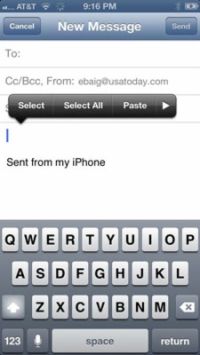  Agrandar Agrandar3 Pegue el texto copiado o cortado.Ahora abre el programa de correo y comenzar a redactar un mensaje. Cuando usted decide dónde insertar el texto que acaba de copiar, pulse el cursor. Hasta pop ordena Seleccionar, Seleccionar todo, y Pegar. Toque Pegar para pegar el texto en el mensaje. |
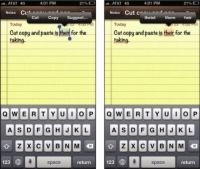  Agrandar Agrandar4 Utilice la función Sugerir para corregir esos errores tipográficos.Suponga que usted nota un error tipográfico en lo que usted ha introducido. Por ejemplo, si inadvertidamente escrito su en lugar de Ya está. Al hacer uso Suggest, usted puede hacer fácilmente una solución. Al hacerlo, el iPhone sirve unas palabras de reemplazo sugeridas. Si la palabra que tiene en mente como un sustituto es, eh, no, toque y el iPhone hace automáticamente el interruptor. Otro ejemplo: Digamos que usted inadvertidamente escrito Freek. Cuando toca Suggest, el iPhone presenta alternativas como la griega, Freak, y Freed. Mientras tanto, si usted quiere saber exactamente lo que significa una palabra, puede hacer doble toque en una palabra y elija la opción Definir su lugar. La primera vez que toque Definir, se le presentará la opción de descargar el diccionario. |





